Übersicht
Konnektoren und ihre Konnektor-Funktionen sind für das Funktionieren Ihres Betriebs von entscheidender Bedeutung. In einigen Fällen ist es sinnvoll, diese Assets über Workspaces hinweg gemeinsam zu nutzen**.Beispiele*** Jeder Arbeitsbereich sollte Defekte an dieselbe SQL-Tabelle mit demselben Format melden, also sollte der Connector, der in diese Tabelle schreibt, gemeinsam genutzt werden* Jeder Arbeitsbereich interagiert mit unserer globalen SAP-Instanz, ich möchte dieses Asset über Arbeitsbereiche hinweg gemeinsam nutzen
In anderen Fällen sind Konnektoren nur im Kontext eines Arbeitsbereichs sinnvoll**, z. B.*** Einrichtung 1 ist die einzige Einrichtung, die lifeX andon Lights verwendet, so dass eine gemeinsame Nutzung dieses Konnektors mit anderen Standorten nicht sinnvoll ist* Einrichtung 2 führt ein neues Lagerverwaltungssystem ein, aber dieses System wurde noch nicht in anderen Einrichtungen eingeführt* Einrichtung 1 verfügt über eigene Anmeldeinformationen, um mit der gemeinsamen SQL-Datenbank zu kommunizieren
Wie verwendet man
Historically all connectors were shared across workspaces, when connectors across workspaces is enabled, all existing connectors will set to global to maintain behavior.
Bei der Erstellung
Bei der Erstellung sind neue Konnektoren nur auf diesen {{Glossar.Arbeitsbereich}} beschränkt. Dies wird durch das Fehlen des Globus-Symbols neben dem Namen des Connectors angezeigt:
Mit einem anderen Arbeitsbereich teilen
Um diesen Konnektor mit anderen {{Glossar.Arbeitsbereich}}en zu teilen:1. Wählen Sie das Menü "..." neben dem Konnektor.2. Wählen Sie Zuweisen. 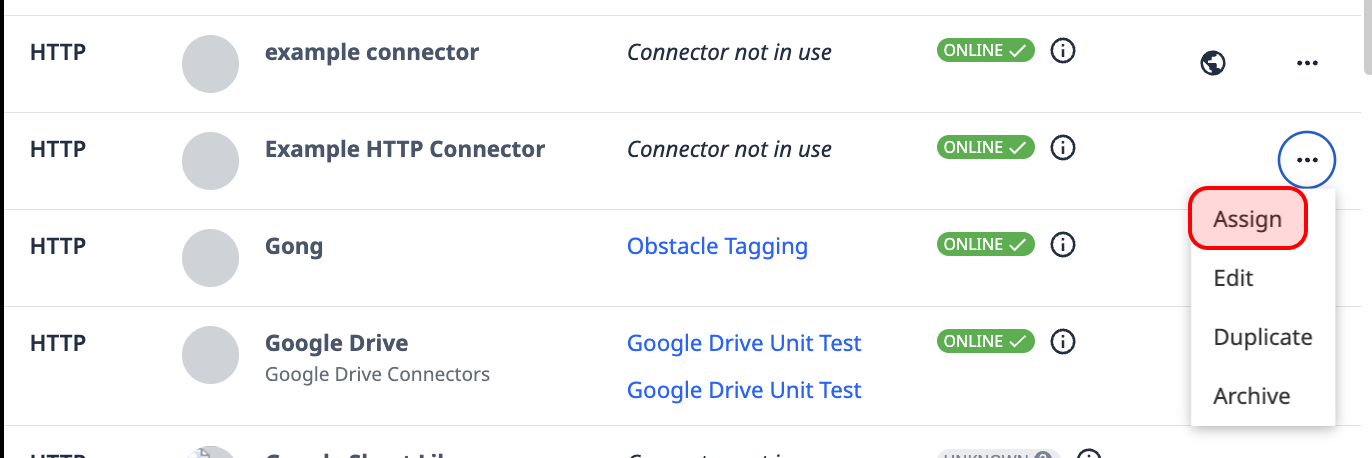 {height="" width=""}3. Wählen Sie aus, mit welchen Arbeitsbereichen Sie diesen Konnektor gemeinsam nutzen möchten, oder wählen Sie einen einzelnen Arbeitsbereich aus, in den dieser Konnektor verschoben werden soll.
{height="" width=""}3. Wählen Sie aus, mit welchen Arbeitsbereichen Sie diesen Konnektor gemeinsam nutzen möchten, oder wählen Sie einen einzelnen Arbeitsbereich aus, in den dieser Konnektor verschoben werden soll. 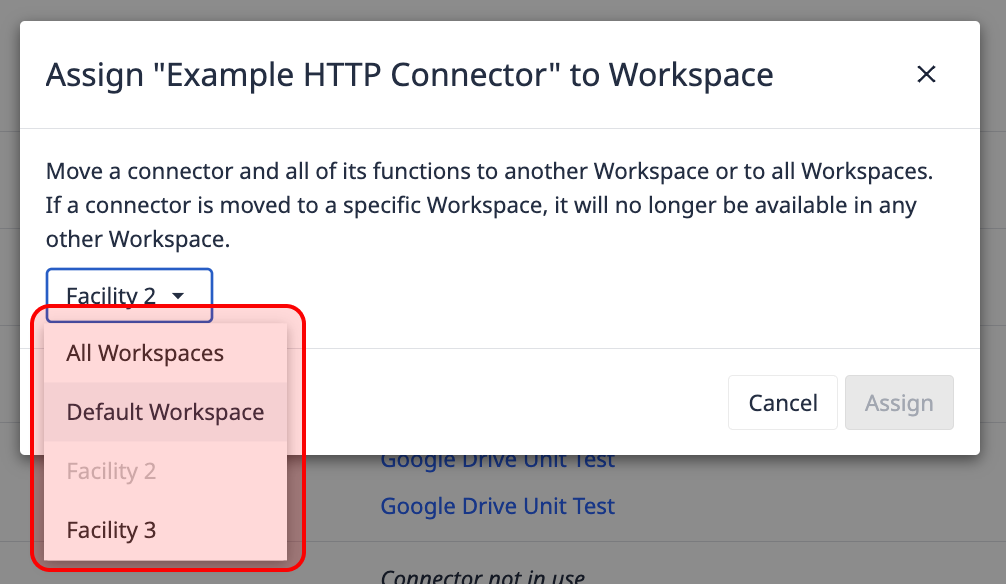 {height="" width="400"}4. Klicken Sie auf Zuweisen.
{height="" width="400"}4. Klicken Sie auf Zuweisen.
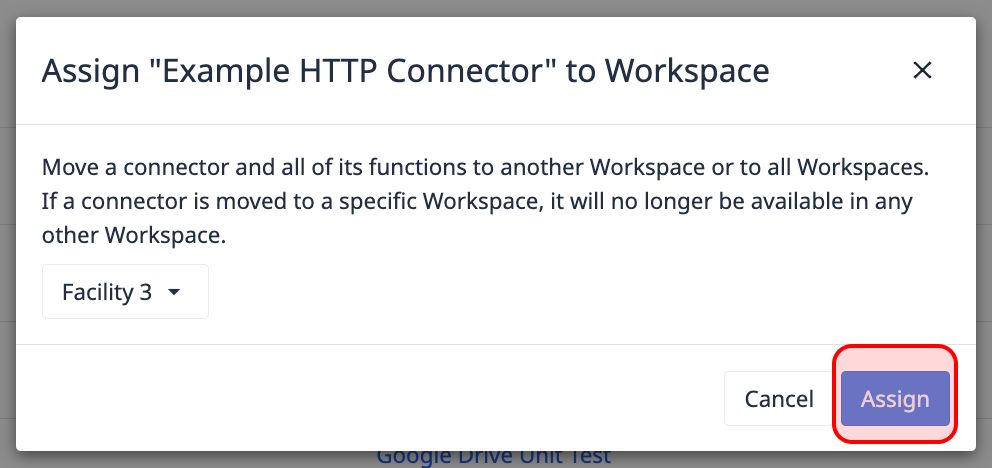
Wenn Alle Arbeitsbereiche ausgewählt ist, wird dieser Konnektor auf der Seite Konnektoren in allen Arbeitsbereichen angezeigt. Wenn ein bestimmter Arbeitsbereich ausgewählt ist, wird er nur in diesem Arbeitsbereich angezeigt (und verschwindet aus dem ursprünglichen Quellarbeitsbereich). 
